комбинация клавиш для Windows 10 и 7
Автор Новиков Владимир На чтение 8 мин Просмотров 12.5к. Обновлено
Содержание
- Варианты изменения шрифта на экране ноутбука
- Изменение разрешения
- Изменение масштабирования
- Изменение размера шрифта
- Экранная лупа
- Как изменить шрифты системы на компьютере Windows 7, 10, XP
- Как изменить размер значков и ярлыков Windows
- Сторонние утилиты
- Увеличиваем размер букв в Microsoft Office
- Как сделать шрифт крупнее в браузере и других программах
- Изменение размеров текста через настройки браузера
- Увеличиваем масштаб в Internet Explorer
- Увеличение шрифта в Microsoft Edge
- Замена в Mozilla Firefox
- Замена в Opera
- Замена в Google Chrome
- Изменение шрифта отдельных элементов
Если вам потребовалось увеличить шрифт на ноутбуке, то сделать это можно разными способами: сделать крупнее все буквы в системе или в конкретной программе.
Ультрабуки рекомендуем покупать здесь
Варианты изменения шрифта на экране ноутбука
Изменение разрешения
Если вы купили лэптоп с разрешением матрицы Full HD (1920х1080 пикселей) и диагональю всего 13 дюймов, то изображение на экране будет очень четким, но все значки и буквы будут слишком мелкими. Если изменить разрешение, сделав его поменьше, то текст станет нормально читаться, хотя и появится некоторая зернистость на изображении.
Для изменения разрешения экрана в Виндовс нужно кликнуть ПКМ по свободной области рабочего стола и выбрать пункт «Разрешения экрана». В открывшемся окне выберите в выпадающем списке более подходящее разрешение и нажмите кнопку «Применить». Перезагрузка компьютера не требуется. Таким образом вы можете уменьшить экран на ноутбуке или наоборот увеличить.
Ультрабуки рекомендуем покупать здесь
Изменение масштабирования
С помощью этой опции можно увеличить размер всех отображаемых элементов, не меняя изображение экрана, в том числе сделать шрифт крупнее на ноутбуке. Для этого кликните ПКМ на рабочем столе и выберите «Параметры экрана». По умолчанию установлен масштаб всех отображаемых элементов на 100%. Их можно увеличить на четверть, то есть до 125%, перетащив вправо соответствующий ползунок и сохранив изменения.
Для этого кликните ПКМ на рабочем столе и выберите «Параметры экрана». По умолчанию установлен масштаб всех отображаемых элементов на 100%. Их можно увеличить на четверть, то есть до 125%, перетащив вправо соответствующий ползунок и сохранив изменения.
Рекомендуем к прочтению: яркость экрана на ноутбуке
Изменение размера шрифта
Если этого показалось мало, то перейдите по ссылке «Дополнительные параметры экрана», а там выберите «Изменение размера текста». Здесь можно увеличить некоторые шрифты на экране ноутбука — заголовки, элементы меню, текст сообщений, значков, подсказок и прочее. Это так же просто как перевести клавиатуру на английский на ноутбуке с помощью языковой панели.
Экранная лупа
Чтобы рассмотреть очень мелкое изображение — можно воспользоваться экранной лупой. Для ее активации нужно нажать комбинацию — клавишу с логотипом Виндовс и плюсик. По умолчанию лупа увеличивает экран до 200%. Для деактивации нажмите клавишу Win и знак минуса, чтобы уменьшить интерфейс, и закройте окно приложения «Лупа».
Ультрабуки рекомендуем покупать здесь
Как изменить шрифты системы на компьютере Windows 7, 10, XP
В Windows 7 можно изменить тип и размер текста во многих элементах системы. Алгоритм действий:
- Кликнуть ПКМ по свободной области рабочего стола и выбрать опцию «Персонализация».
- Выделить используемую тему и нажать кнопку «Цвет окна» в нижней части страницы.
- В открывшемся диалоговом окне выбрать «Дополнительные параметры оформления».
- В выпадающем меню «Элемент» выберите, какие именно шрифты вы хотите изменить. Если там возможно поменять шрифт, список доступных будет в выпадающем списке ниже. Правее можно установить его размер, сделать жирным или курсивным.
Чтобы изменения вступили в силу — нужно нажать кнопку «Применить». Совет: не ставьте слишком мелкие буквы, иначе вы не сможете рассмотреть некоторые элементы меню.
Ультрабуки рекомендуем покупать здесь
В Виндовс 10 увеличить шифр на ноутбуке можно немного по-другому.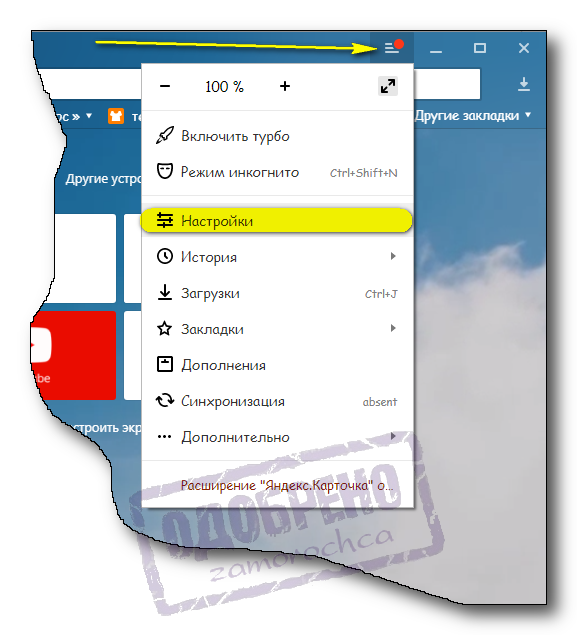 Как и в предыдущем случае, по умолчанию используется шрифт Segoe UI. Как его изменить:
Как и в предыдущем случае, по умолчанию используется шрифт Segoe UI. Как его изменить:
- Нажмите комбинацию Win + I, чтобы зайти в параметры компьютера. Выберите «Система» — «Экран».
- Перейдите по ссылке «Дополнительные параметры экрана», а далее «Изменение размера текста».
- В выпадающем списке в открывшемся меню выберите «Элемент» и тип шрифта которого вы хотите изменить. Если это доступно, то варианты будут в выпадающем списке. Правее можно установить размер текста и поставить галочку «Полужирный».
- Чтобы изменения вступили в силу, нажмите кнопку «Применить».
В Windows XP процесс также отличается:
- Кликните ПКМ по рабочему столу и выберите «Свойства».
- Перейдите в раздел «Свойства экрана», а затем во вкладку «Представление».
- Во вкладке «Размер шрифта» выберите новый размер.
- Чтобы изменения вступили в силу, нажмите кнопку «Применить».
Как видите: в этой версии Виндовс можно только увеличить текст, но нельзя поменять его тип.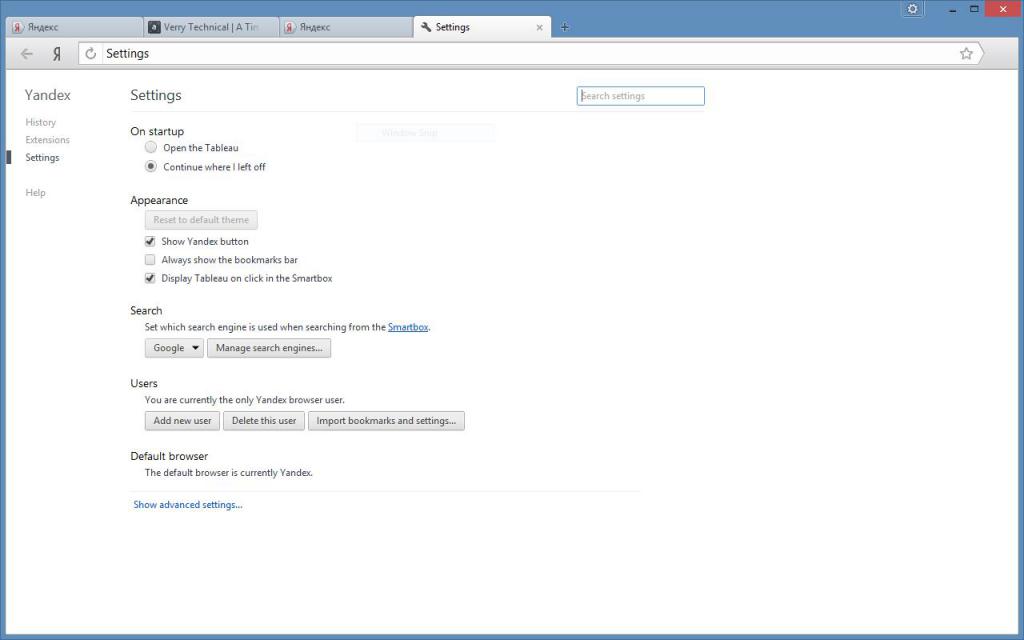 Дополнительные возможности можно получить только с использованием приложений от сторонних разработчиков.
Дополнительные возможности можно получить только с использованием приложений от сторонних разработчиков.
Ультрабуки рекомендуем покупать здесь
Как изменить размер значков и ярлыков Windows
Кликните ПКМ по рабочему столу или в папке, вид содержимого которой вы хотите изменить. В контекстном меню выберите «Вид» и установите размер значков — крупный, обычный или мелкий. Для папок доступны дополнительные опции — список, таблица, плитка и содержимое.
Обратите внимание: меняется только размер значков, но размер букв остается неизменным. Впрочем и такая опция может пригодиться.
Сторонние утилиты
Есть несколько программ для изменения оформления Windows. Поменять интерфейс с их помощью можно до неузнаваемости. Чем можно воспользоваться:
- Winaero Tweaker.
- Classic Shell (только под XP и Vista).
- Ultimate Windows Tweaker.
- Windows 10 Toggle Tweaker.
- CustomizerGod.
- TweakNow PowerPack.

- WinBubble.
- DISM.
- Tile Creator.
Их легко найти в интернете.
Увеличиваем размер букв в Microsoft Office
Опция будет полезна тем, кто много печатает на компьютере. Вариант № 1 — изменить масштаб отображаемого текста. При открытии на другом компьютере он будет отображаться в нормальном виде. Для этого удерживайте кнопку Ctrl и вращайте колесико мышки: от себя, чтобы увеличить шифр и на себя, чтобы его уменьшить.
Ультрабуки рекомендуем покупать здесь
Чтобы изменить не масштаб, а реальный размер текста — выделите его нажатием комбинации клавиш Ctrl + A и в верхней части окна программы на панели инструментов выберите размер текста в выпадающем списке. Левее можно выбрать тип шрифта.
Чтобы не изменять размер букв каждый раз, можно использовать готовый шаблон. Как это сделать:
- Открыть новый пустой документ.
- Во вкладке «Главная» в группе «Стили» нажать кнопку мастера создания шаблонов.
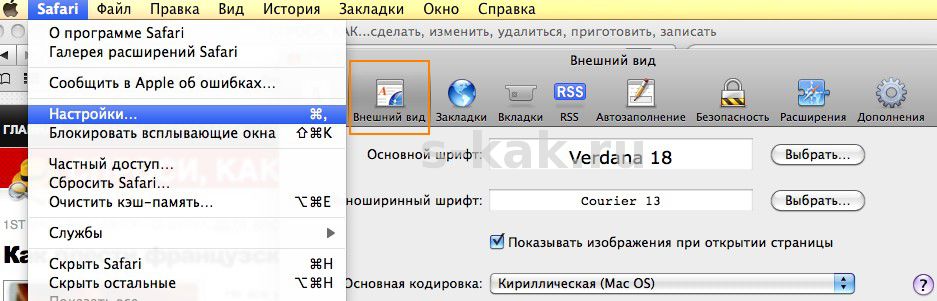
- Нажать кнопку «Управление стилями».
- Выбрать «Обычный» и открыть вкладку «значения по умолчанию».
- Установить размер текста в соответствующем поле, а также его тип, если нужно.
- Нажать кнопку «В новых документах», затем «Применить».
После этого в каждом новом документе будет использовать тот шрифт, который вы установили в настройках. Изменить это можно в любой момент. Если вы скопировали и вставили часть текста с другим оформлением, то можно вернуть его до установок по умолчанию, нажав кнопку «Отменить форматирование» на панели задач вверху окна Word.
Ультрабуки рекомендуем покупать здесь
Как сделать шрифт крупнее в браузере и других программах
Серфинг в интернете может быть неудобным, если у вашего ноута высокое разрешение экрана, а на посещаемом сайте используется слишком мелкий текст. Как и в случае с Word, можно изменить масштаб отображаемой страницы, удерживая клавишу Ctrl и вращая колесико мышки. Это работает в любом браузере.
Это работает в любом браузере.
Масштаб изменяется для каждой вкладки отдельно. Также работает комбинация — Ctrl в сочетании с клавишами «плюс» и «минус».
Изменение размеров текста через настройки браузера
В любом браузере можно изменить размер букв — установить по умолчанию один-единственный, который будет использоваться на любом сайте. Рассмотрим, как это сделать.
Увеличиваем масштаб в Internet Explorer
- Открыть меню «Файл» и перейти в «Настройки страницы».
- Нажать кнопку «Изменить шрифт».
- В открывшемся окне выбрать тип оформления (если нужно) и задать величину по умолчанию.
- Нажать кнопку «ОК», чтобы изменения вступили в силу.
С этими действиями справится даже ребенок.
Увеличение шрифта в Microsoft Edge
- Выберите пункт меню «Параметры и прочее» и перейдите в «Параметры».
- Откройте вкладку «Внешний вид».
- В разделе «Шрифты внесите необходимые правки и нажмите кнопку «ОК».

Необходимо соблюдать каждый пункт.
Ультрабуки рекомендуем покупать здесь
Замена в Mozilla Firefox
Нажмите кнопку Alt для переключения в традиционное меню браузера. В верхней части меню выберите «Вид» и перейдите в раздел «Масштаб». Выберите «Только текст» и установите подходящий размер.
Замена в Opera
- Открыть главное меню.
- Выбрать «Настройки».
- Перейти во вкладку «Сайты».
- Выбрать раздел «Отображение».
- В поле «Размер шрифта» указать подходящее значение.
Необходимо соблюдать каждый пункт.
Замена в Google Chrome
Способ работает не только в этом браузере, а во всех на движке Chromium — Яндекс.Браузер, Titan, Comodo, Vivaldi, Orbitum, Нихром, Uran, Atom, Амиго и других (всего более 30 наименований). Для этого нужно перейти в настройки браузера, открыть вкладку «Специальные возможности» и выбрать пункт «Размер шрифта». Чтобы изменения вступили в силу, нажмите кнопку «ОК».
Ультрабуки рекомендуем покупать здесь
Изменение шрифта отдельных элементов
В Windows нельзя изменить величину текста для отдельного элемента — например, единственного ярлыка на рабочем столе, оставив все остальные стандартного вида. Не поддерживается такая функция и программами-твикерами для кастомизации операционной системы.
Элементы меняются только по группам — например, значки рабочего стола или оформление отдельного окна. Как это сделать, было рассмотрено выше.
В целом, самый удобный способ рассмотреть что-то на экране, если шрифт слишком мелкий — воспользоваться кнопкой масштабирования или экранной лупой. Ну а если вы решили поменять размер шрифта по умолчанию, то сделать это тоже несложно.
Как увеличить шрифт в контакте
Мелкий шрифт в браузерах является проблемой для многих пользователей. Кто-то привык смотреть на экраны мониторов, которые имели диагональ экрана 15-19 дюймов и разрешение 1024×768. В таких мониторах значки, шрифт и вообще всё содержимое отображалось в увеличенном виде. У людей также могут быть проблемы со зрением, поэтому рассмотреть мелкий шрифт на современных широкоформатных мониторах им сложно. Общаясь в социальных сетях, например, Вконтакте, необходимо постоянно печатать свои сообщения и читать приходящие. В этот момент хотелось бы обеспечить максимально комфортные условия для глаз, поэтому возникает вопрос – как увеличить шрифт в контакте? Сделать это можно тремя способами – посредством настройки браузера, настройками размера шрифтов системы или общего разрешения экрана.
Мы рассмотрим универсальные способы и, поэтому изменив настройки у себя на компьютере, другие сайты тоже будут открываться в нужном варианте.
Настройка масштаба в браузерах
Необходимо изначально понимать, что такая процедура увеличивает не только шрифт, но и всё остальное содержимое веб-страницы: картинки, меню и т. д… Рассмотрим 3 самых популярных браузера и их настройки шрифтов. Но также вы должны знать, что существует универсальный способ для увеличения масштаба в браузерах, но о нем я расскажу чуть ниже.
д… Рассмотрим 3 самых популярных браузера и их настройки шрифтов. Но также вы должны знать, что существует универсальный способ для увеличения масштаба в браузерах, но о нем я расскажу чуть ниже.
В Google Chrome увеличить шрифт очень просто. Необходимо только зайти в меню браузера и увеличить (уменьшить) масштаб в соответствующей строке.
В Opera эта процедура выполняется аналогично. Кратность масштабирования составляет 10%. Также легко можно и уменьшить масштаб при необходимости.
Браузер Mozilla Firefox не отличается от браузеров, которые мы ранее с вами обсуждали, ведь все делается аналогично.
ВАЖНО! Рекомендуется изменение именно масштаба отображения веб-содержимого страницы, а не настроек шрифтов. Изменение масштаба гарантирует результат, а изменение непосредственно шрифтов может привести к нарушению правильного отображения страницы и поэтому не надо тратить на это время.
Существуют также горячие комбинации клавиш для увеличения шрифта, которые действуют во всех браузерах. Для увеличения зажимаем клавишу «Ctrl» и нажимаем +(плюс), для уменьшения аналогично, но с — (минус). Ещё один способ заключается в прокрутке колеса мышки, когда зажата клавиша «Ctrl». Действует не только в браузерах, но и во всей системе Windows.
Для увеличения зажимаем клавишу «Ctrl» и нажимаем +(плюс), для уменьшения аналогично, но с — (минус). Ещё один способ заключается в прокрутке колеса мышки, когда зажата клавиша «Ctrl». Действует не только в браузерах, но и во всей системе Windows.
Настройка размера шрифтов системы
Если варианты выше вам не подходят, и вы хотите узнать еще другие способы, как увеличить шрифт в контакте, то ниже информация для вас. Недостатком этого метода является увеличение шрифтов не только в браузере, но и во всей системе. Если смотреть на проблему в целом, то пользователь стремиться увеличить шрифт в браузере из-за некомфортного восприятия, поэтому, скорее всего, дискомфорт ощущается и при работе в других программах. Чтобы исправить эту проблему, нажимаем правой кнопкой маши на рабочем столе и выбираем «Персонализация».
В открывшемся окне, внизу слева, выбираем «Экран».
Далее необходимо выбрать оптимальный размер шрифта и нажать «Применить». Системе необходимо будет выйти из текущего сеанса и перезагрузить настройки.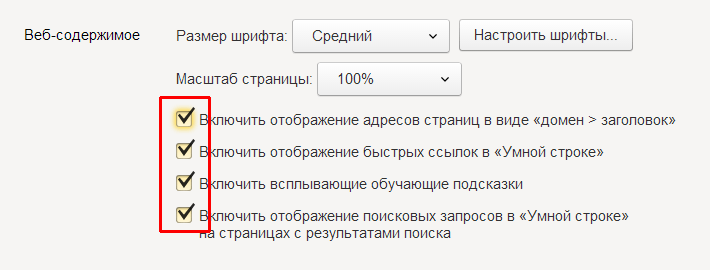 Такой процесс займёт всего несколько секунд и пользователь получит увеличенный размер шрифта в системе, браузерах и любых используемых программах. При этом разрешение экрана не меняется и качество отображаемой на экране информации остаётся хорошим.
Такой процесс займёт всего несколько секунд и пользователь получит увеличенный размер шрифта в системе, браузерах и любых используемых программах. При этом разрешение экрана не меняется и качество отображаемой на экране информации остаётся хорошим.
Изменение разрешения экрана
С увеличением разрешения экрана увеличивается и размер шрифта во всех отображаемых окнах и программах. При этом увеличивается и размер отображаемых объектов во всей операционной системе, поэтому такую процедуру лучше выполнять пользователям, имеющим проблемы со зрением. Необходимо правильно подбирать оптимальное разрешение экрана, чтобы сохранить пропорции отображения элементов. В противном случае они могут быть растянуты по горизонтали или вертикали.
Для изменения разрешения нажимаем правой кнопкой мыши на рабочем столе и выбираем «Разрешение экрана».
Далее перетаскиваем ползунок для изменения разрешения и нажимаем «Применить».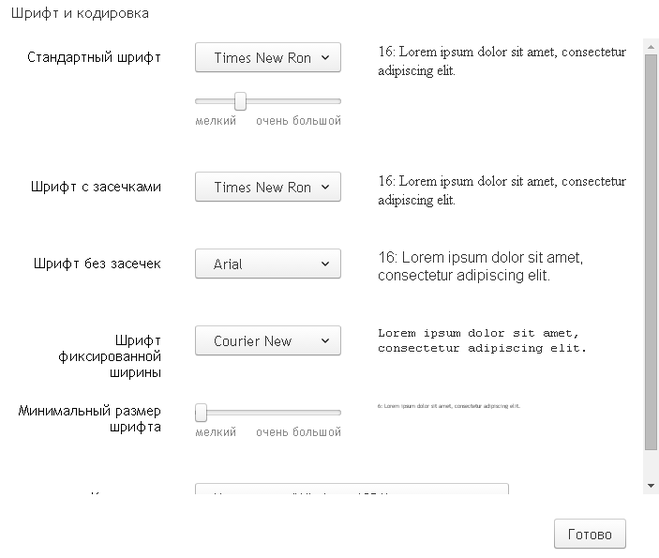 Если отображение не совсем комфортное, то подбираем дальше, пока не достигните желаемого результата.
Если отображение не совсем комфортное, то подбираем дальше, пока не достигните желаемого результата.
Думаю, эти способы ответили на наш сегодняшний вопрос, как увеличить шрифт в контакте. По моему мнению, самый оптимальный вариант для этой задачи – изменить настройки браузера.
Изменение шрифтов и цветов, используемых веб-сайтами
Поддержка поиска
Настройте Firefox
Обновить Firefox
- Как это работает?
- Скачать свежую копию
В этой статье описывается, как настроить отображение веб-страниц, выбрав предпочтительные стили и цвета шрифта.
СОДЕРЖАНИЕ
- 1 Изменение шрифта
- 1.1 Пользовательские шрифты
- 1,2 Другие настройки для шрифтов
- 2 Изменить цвет
- 2.1 Custom Font Color
- 2,2 Другие условия для цветов
- 9
- 2
- 2
- .

Чтобы изменить шрифт:
- В строке меню в верхней части экрана нажмите Firefox и выберите «Настройки». Нажмите кнопку меню и выберите «Настройки».
- В общей панели перейдите на Язык и внешний вид .
- В разделе Шрифты и цвета Шрифты используйте раскрывающиеся меню для выбора шрифта и размера шрифта по вашему выбору.
- Закройте страницу about:preferences . Любые внесенные вами изменения будут автоматически сохранены.
Пользовательские шрифты
Некоторые веб-сайты имеют собственные шрифты; чтобы отключить их:
- В строке меню в верхней части экрана нажмите Firefox и выберите «Настройки». Нажмите кнопку меню и выберите «Настройки».
- В панели Общие перейдите к Язык и внешний вид .
- В разделе Шрифты и цвета Шрифты нажмите кнопку Дополнительно….
- В открывшемся диалоговом окне «Шрифты» снимите флажок Разрешить страницам выбирать собственные шрифты вместо выбранных вами выше.

- Нажмите OK, чтобы закрыть окно Шрифты .
- Закройте страницу about:preferences . Любые внесенные вами изменения будут автоматически сохранены.
Другие настройки шрифтов
- В раскрывающемся списке Шрифты для в диалоговом окне Шрифты выберите языковую группу/сценарий.
- Например, чтобы установить шрифты по умолчанию для западноевропейских языков/начертаний (латиница), выберите Latin . Для языка/сценарии, которого нет в списке, выберите Другие системы письма .
- Выберите пропорциональный текст с засечками (например, Times New Roman) или без засечек (например, Arial). Затем укажите нужный размер шрифта для пропорционального текста.
- Укажите шрифт, который будет использоваться для шрифтов с засечками, без засечек и моноширинных шрифтов. Вы также можете изменить размер
моноширинных шрифтов.
Вы также можете установить минимальный размер шрифта веб-страницы. Это полезно, чтобы сайты не использовали слишком маленькие шрифты, которые едва читаются.
- Кодировка текста для устаревшего контента : Выбранная здесь кодировка текста будет использоваться для отображения страниц, для которых не указано, какую кодировку использовать.
Чтобы изменить цвет шрифта:
- В строке меню в верхней части экрана нажмите Firefox и выберите «Настройки». Нажмите кнопку меню и выберите «Настройки».
- В панели Общие перейдите к Язык и внешний вид .
- В разделе Шрифты и цвета Цвета нажмите кнопку Цвета…Управление цветами….
- Нажав на любой из цветных прямоугольников, вы увидите возможные цвета, которые вы можете выбрать. Выберите нужный цвет, щелкнув один из цветных прямоугольников.
- Нажмите OK, чтобы закрыть окно Цвета .

- Закройте страницу about:preferences . Любые внесенные вами изменения будут автоматически сохранены.
Пользовательский цвет шрифта
Некоторые веб-сайты имеют собственные цвета шрифта, чтобы отключить их:
- В строке меню в верхней части экрана нажмите Firefox и выберите «Настройки». Нажмите кнопку меню и выберите «Настройки».
- В общей панели перейдите на Язык и внешний вид .
- В разделе Шрифты и цвета Цвета нажмите кнопку Цвета…Управление цветами….
- В открывшемся окне используйте раскрывающееся меню, чтобы установить Переопределить цвета, указанные на странице с моим выбором выше , на Всегда.
- Нажмите OK, чтобы закрыть окно Цвета .
- Закройте страницу about:preferences . Любые внесенные вами изменения будут автоматически сохранены.
Другие настройки для цветов
Текст и фон : Здесь вы можете изменить цвет текста и фона по умолчанию, которые будут использоваться в PDF-файлах, открытых в Firefox, и на веб-страницах, на которых эта информация не указана.
 Нажмите на образцы цветов, чтобы выбрать цвета.
Нажмите на образцы цветов, чтобы выбрать цвета.- Использовать системные цвета : Установите этот флажок, чтобы использовать цвета, определенные в настройках операционной системы, вместо цветов, указанных выше.
Цвета звеньев : Здесь вы можете изменить цвета по умолчанию для веб-ссылок. Нажмите на образцы цветов, чтобы выбрать цвета.
- Подчеркивание ссылок : По умолчанию ссылки на веб-страницах подчеркиваются. Снимите этот флажок, чтобы отключить это. Обратите внимание, что многие сайты определяют свои собственные правила оформления, и этот параметр не влияет на эти сайты.
- Переопределите цвета, указанные на странице, с вашим выбором выше :
- Всегда : Выберите этот параметр, чтобы заставить все сайты и PDF-файлы, открытые в Firefox, использовать цвета по умолчанию.
- Только с высококонтрастными темами : Этот параметр заставит Firefox использовать цвета, указанные автором веб-страницы, за исключением случаев, когда вы используете высококонтрастную тему WindowsLinux.
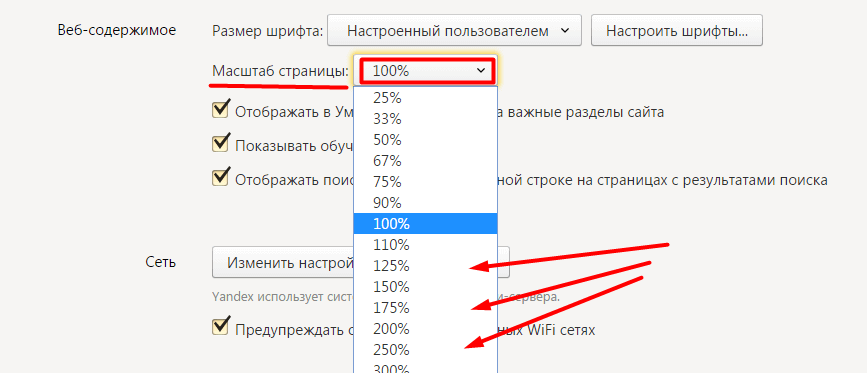
- Никогда : Выберите этот параметр, чтобы Firefox использовал цвета, указанные автором веб-страницы.
Примечание : Если позже вы захотите восстановить цвета по умолчанию:
Предупреждение : Изменение дополнительных настроек может повлиять на стабильность и безопасность Firefox. Рекомендуется для только продвинутые пользователи .
- Введите about:config в адресной строке и нажмите EnterReturn.
Может появиться страница с предупреждением. Нажмите «Принять риск и продолжить», чтобы перейти на страницу about:config . - Введите браузер*цвет в поле поиска.
- Нажмите кнопку Сброс рядом с измененными настройками (выделены жирным шрифтом).
Firefox также включает Zoom. Это позволяет увеличить размер текста на любой веб-странице.
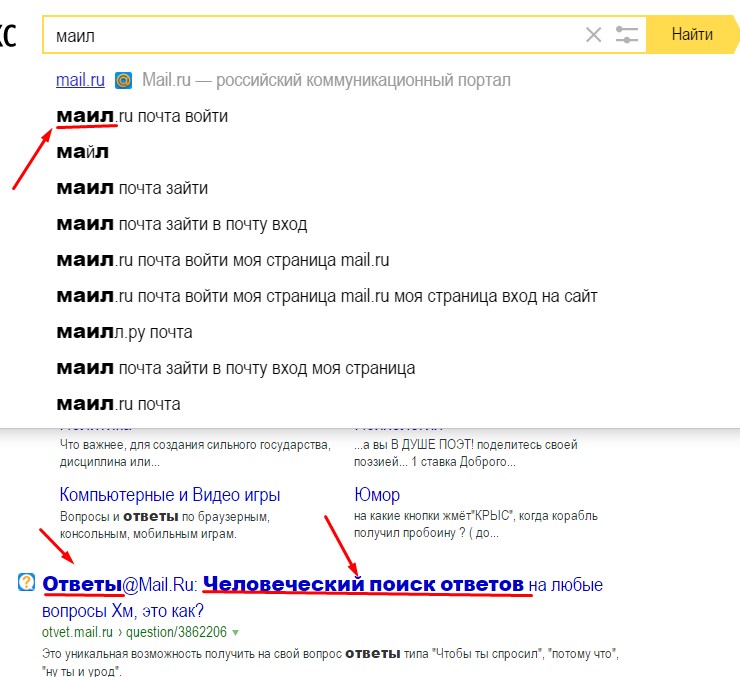 Инструкции см. в разделе Размер шрифта и масштабирование — увеличение размера веб-страниц.
Инструкции см. в разделе Размер шрифта и масштабирование — увеличение размера веб-страниц.
Поделиться этой статьей: http://mzl.la/1xKrygzЭти замечательные люди помогли написать эту статью:
AliceWyman, Chris Ilias, Tonnes, Michele Rodaro, Michael Verdi, scoobidiver, Swarnava Sengupta, ideato, Mozinet, Wesley Branton, bygabyga, Lan, scootergrisen, Joni, raymond.laracuenta, Fabi
Волонтер
Развивайтесь и делитесь своим опытом с другими. Отвечайте на вопросы и улучшайте нашу базу знаний.
Узнать больше
Темный режим Яндекса (YaBrowser) — как получить лучший доступный темный режим [2022]
Что такое YaBrowser?
Яндекс.Браузер (ЯБраузер) — бесплатный веб-браузер, разработанный российской корпорацией веб-поиска «Яндекс» — законной российской компанией, предоставляющей ряд интернет-услуг, таких как веб-поиск, электронная почта, перевод текста, карты, веб-браузеры и т.
 д. На основе YaBrowser является самым популярным веб-браузером в России и использует движок веб-браузера Blink. Безопасность браузера обеспечивается знаменитым антивирусным программным обеспечением — Kaspersky, и реализована технология Turbo Opera Software для ускорения просмотра веб-страниц при медленных соединениях.
д. На основе YaBrowser является самым популярным веб-браузером в России и использует движок веб-браузера Blink. Безопасность браузера обеспечивается знаменитым антивирусным программным обеспечением — Kaspersky, и реализована технология Turbo Opera Software для ускорения просмотра веб-страниц при медленных соединениях.YaBrowser доступен для Windows, macOS, Android и iOS. — Скачать YaBrowser
YaBrowser – безопасная и надежная альтернатива Chrome
YaBrowser ориентирован на безопасный просмотр и имеет встроенную защиту, которая не позволяет пользователю посещать опасные сайты и блокирует раздражающие автоматические всплывающие окна. Это обеспечивается с помощью защиты от спуфинга DNS — активной технологии безопасности, которая сканирует файлы и веб-сайты на наличие вирусов, блокирует подозрительные веб-страницы, защищает пароли и данные банковских карт, а также защищает онлайн-платежи от потенциальных мошеннических действий. Кроме того, это первый в мире браузер с поддержкой технологии DNSCrypt.
 DNSCrypt — это сетевой протокол, который аутентифицирует и шифрует трафик системы доменных имен (DNS) между компьютером пользователя и рекурсивными серверами имен. Например, он может защитить вас от трояна DNSChanger, отслеживающего интернет-провайдера или хакеров. Обратите внимание, что эта опция должна быть включена в настройках браузера. YaBrowser также улучшил безопасность соединения Wi-Fi. Когда вы подключаетесь к открытым сетям Wi-Fi, Яндекс.Браузер автоматически шифрует трафик между сетью и HTTP-сайтами, делая его безопасным и защищенным.
DNSCrypt — это сетевой протокол, который аутентифицирует и шифрует трафик системы доменных имен (DNS) между компьютером пользователя и рекурсивными серверами имен. Например, он может защитить вас от трояна DNSChanger, отслеживающего интернет-провайдера или хакеров. Обратите внимание, что эта опция должна быть включена в настройках браузера. YaBrowser также улучшил безопасность соединения Wi-Fi. Когда вы подключаетесь к открытым сетям Wi-Fi, Яндекс.Браузер автоматически шифрует трафик между сетью и HTTP-сайтами, делая его безопасным и защищенным.Основные возможности YaBrowser
- Основной особенностью YaBrowser является интеграция с сервисами Яндекс.
- Немного другой экран «новая вкладка» с интерфейсом в стиле Windows 8 и специализированными виджетами для популярных служб, таких как виджет Gmail, показывающий количество непрочитанных сообщений в папке «Входящие».
- Встроенный переключатель раскладки клавиатуры в омнибоксе. Если пользователь регулярно использует Gmail.
 com и начинает вводить «пьф» («gma» с русской раскладкой клавиатуры) и нажимает Enter, пользователь попадает на gmail.com, а не на страницу поиска «пьф» (как например, в Chrome).
com и начинает вводить «пьф» («gma» с русской раскладкой клавиатуры) и нажимает Enter, пользователь попадает на gmail.com, а не на страницу поиска «пьф» (как например, в Chrome). - Будучи основанным на Chromium, YaBrowser принимает расширения браузера Chrome и надстройки Opera со своих официальных сайтов, что действительно полезно.
- YaBrowser требует меньше оперативной памяти, чем большинство других доступных браузеров, что позволяет легко открывать множество веб-страниц одновременно, не влияя на скорость просмотра и производительность.
YaBrowser — простой и быстрый браузер
Подводя итоги, можно сказать, что Яндекс Браузер идеально подходит для людей, активно использующих Сервисы Яндекса. Этот браузер в основном используется в России, но завоевывает все большее признание во всем мире. С YaBrowser вы получите скорость просмотра в сочетании с простым интерфейсом. Все доступно в один клик — поисковая система, облачное хранилище, карты, языковые переводы, почта и другие сервисы — все это находится на панели инструментов.
 Доступные дополнения для сервисов-браузеров Яндекса вроде прогноза погоды или пробок тоже могут быть очень полезными в наше время. А с Night Eye — нашим расширением темного режима — вы даже можете улучшить работу с YaBrowser!
Доступные дополнения для сервисов-браузеров Яндекса вроде прогноза погоды или пробок тоже могут быть очень полезными в наше время. А с Night Eye — нашим расширением темного режима — вы даже можете улучшить работу с YaBrowser!В качестве браузера на основе Chromium вы можете легко настроить расширение темного режима Night Eye в YaBrowser всего за несколько секунд. Просто перейдите по следующей ссылке и найдите наше приложение в магазине Google: https://chrome.google.com/webstore/category/extensions
После установки Night Eye значительно улучшит просмотр практически любого веб-сайта, так как вы будете наслаждаться более здоровым и более стильный темный режим! Night Eye — это удобное для глаз расширение, которое устранит синий свет, излучаемый экраном вашего ПК или ноутбука, и предотвратит многие негативные последствия для наших глаз, такие как эффект сухости глаз, головные боли, нечеткость, а иногда даже двоение в глазах. Расширение позволяет быстро переключаться между тремя доступными режимами:
- Темный — Это полный темный режим.

